Table of Contents
![]() Related Posts
Related Posts
Mengapa Microsoft Word Tidak Dapat Dibuka
Apakah ada produk MS Office, Excel, Word, PowerPoint, dll., yang menimbulkan masalah saat membuka file Office masing-masing? Jika demikian, akan lebih baik untuk membuka Word dalam Safe Mode ! Safe Mode di Windows adalah fitur pemecahan masalah yang andal yang membantu meluncurkan PC Anda dengan file dan driver yang diperlukan untuk menjalankan OS. Ini adalah alat yang bermanfaat saat Anda menghadapi masalah dengan PC Anda, termasuk kesalahan dengan aplikasi perangkat lunak tertentu seperti MS Word.
Meluncurkan MS Word dalam Safe Mode di Windows 11 dapat membantu menghilangkan berbagai masalah mendasar, misalnya, teks kesalahan atau crash. Penyebab utama di balik masalah MS Word yang tidak dapat dibuka tidaklah merepotkan. Sangat mudah untuk memverifikasi kesalahan yang paling umum dan memperbaikinya jika diperlukan. Alasan mengapa MS Word tidak dapat membuka masalah tersebut adalah sebagai berikut:
- Instalasi dan file rusak . Instalasi mungkin rusak jika Anda baru saja menginstal MS 365 dan Word tidak dapat dijalankan.
- Add-in Word . Add-in adalah ekstensi yang menyediakan fungsi praktis untuk program pengolah kata. Setelah add-in diinstal, jika Word tidak berfungsi, kemungkinan besar ini penyebabnya.
- Pembaruan & pemutakhiran Windows . Apakah Anda baru saja memutakhirkan komputer Anda ke Windows 11? Masalah yang muncul selama proses pemutakhiran dapat menjadi penyebab Word tidak dapat diluncurkan.
- Anda menggunakan MS Office yang sudah ketinggalan zaman . Menggunakan versi lama dari rangkaian Office dapat menyebabkan ketidaknormalan tersebut. Anda dapat mencoba memasang pembaruan Office yang tertunda untuk memeriksa apakah itu membantu.
Word Tidak Sengaja Tertutup Tanpa Menyimpan di MS Word 2003/2007/2010/2013/2016
Microsoft Office memungkinkan Anda memulihkan dokumen Word 2003/2007/2010/2013/2016 yang belum disimpan dari Dokumen Terbaru, Kelola Versi, dan Berkas Sementara.
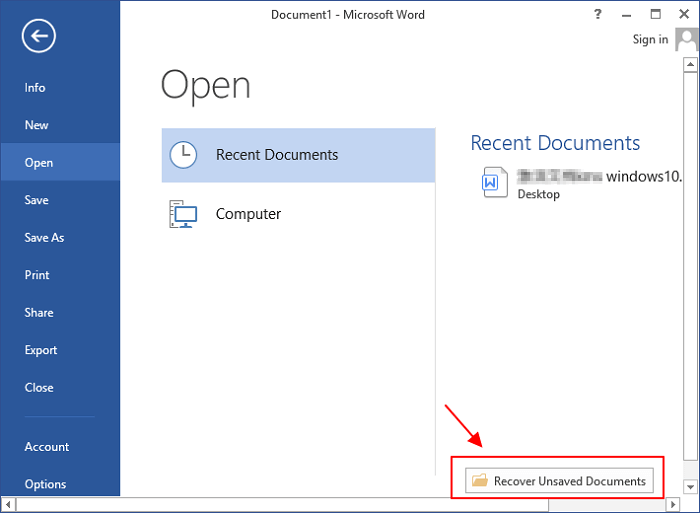
Cara Membuka Word dalam Mode Aman
Apakah MS Word Anda terus mengalami crash saat menyimpan file? Apakah Anda selalu mendapatkan teks kesalahan pop-up ini, yang mengatakan, "Terdapat masalah dengan MS Word, dan pekerjaan Anda saat ini mungkin tidak tersimpan," saat membuka file Word apa pun? Saat menghadapi kesalahan ini, Anda harus membuka Word dalam Safe Mode. Dalam panduan terperinci ini, kami akan menunjukkan kepada Anda 3 metode penting untuk meluncurkan MS Word dalam Safe Mode di Windows 11 .
- Metode 1. Buka Word dalam Safe Mode melalui CMD
- Metode 2. Buat Pintasan Desktop untuk Membuka Word dalam Mode Aman
- Metode 3. Buka Word dalam Safe Mode melalui tombol CTRL
Metode 1. Buka Word dalam Safe Mode melalui CMD
Sebelum membuka MS Word dalam Safe Mode, Anda harus memastikan bahwa Anda telah menutup semua file Word atau instance program yang sedang berjalan di PC Windows 11 Anda. Sangat penting untuk memastikan transisi ke Safe Mode berjalan lancar. Ikuti langkah-langkah di bawah ini untuk membuka Word dalam Safe Mode melalui perintah.
Langkah 1. Luncurkan kotak dialog "Run". Untuk membukanya, tekan tombol Windows + R secara bersamaan. Atau, klik kanan tombol Start dan pilih Run dari menu konteks.
Langkah 2. Ketik winword/safe di kotak dialog Run, lalu tekan tombol OK. Perintah ini akan membantu memulai MS Word dalam Safe Mode.
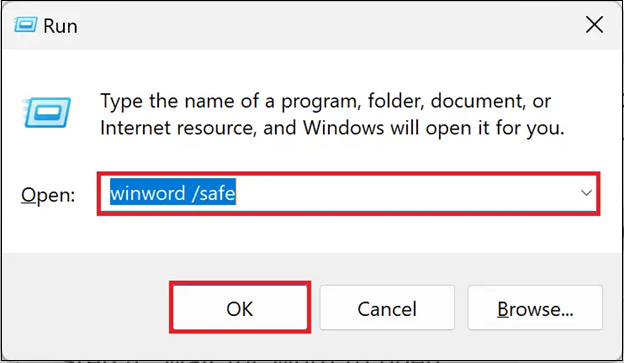
Langkah 3. MS Word akan mulai dalam Safe Mode setelah menjalankan perintah. Peluncuran mungkin memerlukan waktu karena program tersebut memuat komponen-komponen penting.
Langkah 4. Untuk memastikan Anda berhasil membuka MS Word dalam Safe Mode, cari "Safe Mode" di bilah judul jendela aplikasi. Label ini memastikan bahwa Word berfungsi dengan lebih sedikit pengaturan dan add-in.
Langkah 5. Dengan MS Word yang bekerja dalam Safe Mode, Anda dapat memecahkan masalah yang Anda hadapi. Ini mencegah Anda dibatasi oleh add-in yang tidak kompatibel yang mungkin menjadi akar masalah Anda.
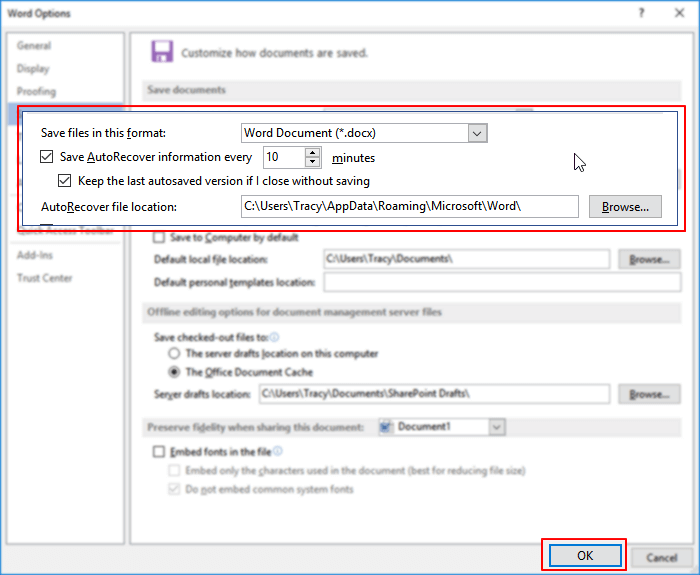
Cara Mengembalikan Dokumen Word yang Tidak Tersimpan 2019/2018/2016/2013/2010/2007
Halaman ini menunjukkan lima cara untuk membantu Anda memulihkan dokumen Word yang belum disimpan dari AutoRecover, file sementara, dan Pemulihan Dokumen. Baca selengkapnya >>
Banyak pengguna Windows 10/11 telah membuktikan keampuhan alat ini. Jika Anda tertarik untuk menyelesaikan perbaikan file, bagikan di Facebook, Twitter, Instagram, dan platform media sosial lainnya!
Metode 2. Buat Pintasan Desktop untuk Membuka Word dalam Mode Aman
Jika Anda perlu meluncurkan MS Word dalam Safe Mode setiap hari, Anda perlu melakukan beberapa modifikasi pada pintasan Word di PC Windows 11 Anda, dan Anda dapat mengaturnya untuk memulai dalam Safe Mode secara default. Ikuti langkah-langkah di bawah ini untuk membuat pintasan desktop guna membuka Word dalam Safe Mode.
Langkah 1. Klik kanan pada jendela pintasan MS Word di PC Anda, lalu pilih Properti dari menu pop-up.
Langkah 2. Kemudian, tambahkan spasi kosong setelah tanda kutip terakhir, diikuti oleh parameter /safe dengan mengklik di dalam kotak teks Target.
Langkah 3. Tekan tombol Apply diikuti oleh OK. Setelah itu, klik dua kali pintasan MS Word, dan pintasan tersebut akan terbuka dalam Safe Mode.

Metode 3. Buka Word dalam Safe Mode melalui tombol CTRL
Jika Anda ingin meluncurkan MS Word dalam Safe Mode dengan menahan tombol CTRL, ikuti langkah-langkah di bawah ini:
Langkah 1. Anda perlu menekan dan menahan tombol CTRL pada keyboard Anda.
Langkah 2. Pintasan MS Word perlu diklik dua kali; jika tidak, Anda dapat mengeklik pintasannya di bilah tugas atau menu Mulai.
Langkah 3. Sebuah dialog pop-up akan muncul: "Anda menahan tombol CTRL. Apakah Anda ingin meluncurkan Word dalam Safe Mode?"

Langkah 4. Lepaskan tombol CTRL dan tekan tombol Ya.
MS Word akan diluncurkan dalam Mode Aman, memisahkan semua add-in atau pengaturan yang mungkin menyebabkan kesalahan seperti Microsoft Office Word telah berhenti berfungsi .
Memperbaiki Word Tidak Bisa Dibuka dengan EaseUS Fixo Repair
File Word di PC Anda mungkin rusak karena kegagalan perangkat keras atau kesalahan pembacaan. Oleh karena itu, sangat disarankan untuk menggunakan alat perbaikan Word profesional guna memperbaiki kesalahan Word tidak dapat dibuka di PC Windows 11.
Salah satu cara paling tepercaya untuk memperbaiki berkas Word yang tidak dapat dibaca dan rusak adalah program perbaikan berkas, yang dapat menghemat waktu & tenaga Anda. EaseUS Fixo Document Repair adalah solusi lengkap untuk memulihkan semua jenis berkas Word, foto, dan video, berapa pun tingkat kerusakannya. Perangkat lunak perbaikan berkas terbaik ini dapat memperbaiki:
File PDF, tanpa mengubah file asli, dengan mengekstrak dan memperbaiki semua komponen, seperti formulir, grafik, tanda air, hyperlink, footer, dan header.
- Dokumen Word, termasuk file doc, docx, dot, dll.
- Objek PowerPoint, termasuk header, footer, tabel, bagan, dan banyak lagi.
- File Excel yang rusak dengan format yang tidak dapat diidentifikasi, termasuk .xltm, .xlsm, .xlsx, .xltx, dll.
Anda dapat memilih EaseUS Fixo Repair karena ini adalah sistem perbaikan berkas berkecepatan tinggi yang melakukan pemindaian tercepat untuk memperbaiki berkas Word. Selain itu, alat ini memberikan tingkat keberhasilan maksimum karena sistem perbaikannya yang tangguh.
Langkah 1. Unduh dan luncurkan Fixo di PC atau laptop Anda. Pilih "Perbaikan File" untuk memperbaiki dokumen Office yang rusak, termasuk Word, Excel, PDF, dan lainnya. Klik "Tambahkan File" untuk memilih dokumen yang rusak.

Langkah 2. Untuk memperbaiki beberapa berkas sekaligus, klik tombol "Perbaiki Semua". Jika Anda ingin memperbaiki satu dokumen, arahkan kursor ke berkas target dan pilih "Perbaiki". Anda juga dapat melihat pratinjau dokumen dengan mengeklik ikon mata.

Langkah 3. Klik "Simpan" untuk menyimpan dokumen yang dipilih. Pilih "Simpan Semua" untuk menyimpan semua berkas yang telah diperbaiki. Pilih "Lihat yang Telah Diperbaiki" untuk menemukan folder yang telah diperbaiki.

Jadi, unduh alat ini sekarang, dan jangan lupa bagikan postingan ini kepada teman-teman Anda di media sosial!
Perbarui Microsoft untuk Membuka Word dalam Mode Aman
MS Office memiliki fitur-fitur yang sedang tren, perbaikan bug, dan patch keamanan untuk pelanggan Office. Pembaruan ini diperlukan untuk menjaga kelancaran pengoperasian aplikasi Office Anda. Ikuti langkah-langkah di bawah ini untuk memeriksa pembaruan Microsoft guna membuka Word dalam Safe Mode:
Langkah 1. Luncurkan aplikasi Office, misalnya, Excel, Word, atau PowerPoint, dan tekan opsi File.
Langkah 2. Pilih Akun atau Akun Office di bawah File. Setelah itu, pilih Pilihan Pembaruan di samping pembaruan Office saat layar Informasi Produk muncul.
Langkah 3. Tekan Perbarui Sekarang. dari daftar pilihan yang banyak.
Langkah 4. MS Office mungkin mulai mencari pembaruan. Jika pembaruan tersedia, maka pembaruan tersebut akan diunduh dan diinstal.
Sekarang, lihat langkah-langkah untuk menginstal pembaruan Microsoft Office secara manual.
Langkah 1. Luncurkan aplikasi Office, seperti MS Word, yang ingin Anda perbarui.
Langkah 2. Buka dokumen kosong.
Langkah 3. Tekan opsi File.
Langkah 4. Tekan opsi Akun, yang terletak di sisi kiri.
Langkah 5. Pilih menu tarik-turun Opsi Pembaruan, dan pilih Perbarui Sekarang untuk menginstal pembaruan Office. Setelah Anda menekan Perbarui Sekarang, MS Word akan memperbarui ke versi terbarunya.
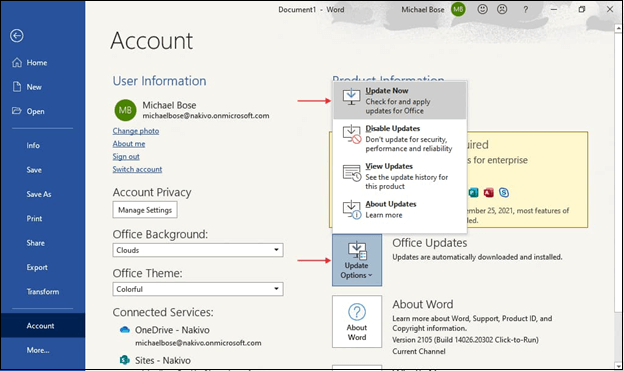
FAQ Membuka Word dalam Mode Aman
Pertimbangkan FAQ yang disebutkan di bawah ini untuk mengetahui cara membuka Word dalam Mode Aman:
1. Bagaimana cara memulai Microsoft Word dalam Mode Aman?
Untuk meluncurkan MS Word dalam Safe Mode, Anda perlu mengetik winword /safe di kotak Run. Untuk langkah-langkah terperinci, lihat metode 1 di atas.
2. Apa itu Safe Mode dalam dokumen Word?
Add-in yang bermasalah, modifikasi kustomisasi Microsoft Word, dan masalah lainnya dapat membuat Word mogok dan merusak pekerjaan Anda. File Microsoft Word ini dapat diakses dalam Safe Mode tanpa mengaktifkan fitur apa pun yang sebelumnya menyebabkan masalah. Safe Mode adalah alat diagnosis terbaik yang membantu Anda mengidentifikasi apa yang menyebabkan masalah MS Word. Alat ini memungkinkan Anda menjalankan Word secara efisien.
3. Mengapa Word meminta untuk memulai dalam Mode Aman?
Jika dokumen Word yang Anda buka rusak, lebih baik membuka MS Word dalam Mode Aman.
4. Bagaimana cara memulai Word dalam Mode Aman di Mac?
Jika Anda mengalami masalah dengan Office di Mac, Anda perlu mencoba metode pemecahan masalah yang berbeda karena Safe Mode hanya dapat diakses dengan Microsoft Office untuk Windows. Untuk meluncurkan MS Word dalam Safe Mode di Mac, Anda perlu menahan tombol Ctrl saat membukanya. Jika Anda melakukannya dengan benar, Anda akan melihat pesan konfirmasi.
Ringkasan
Anda dapat mendeteksi masalah, menemukan add-in yang bermasalah, dan memperbaiki pengaturan yang salah dengan memulai Microsoft Word dalam Safe Mode. Di Windows 11, Anda dapat dengan cepat masuk ke Safe Mode Word dengan mengikuti prosedur terperinci yang disediakan dalam artikel ini. Saat memecahkan masalah, jangan lupa untuk menyimpan setiap modifikasi yang Anda buat sehingga Anda dapat membatalkannya nanti.
Safe Mode merupakan alat yang berguna untuk debugging dan dapat membantu Anda memperbaiki berbagai masalah terkait perangkat lunak dengan cepat. Saat mencoba metode yang disebutkan di atas untuk membuka Word dalam Safe Mode, Anda mungkin mengalami penghapusan beberapa file. Oleh karena itu, sebaiknya unduh EaseUS Fixo Repair di Windows 11 Anda.
Was This Page Helpful?